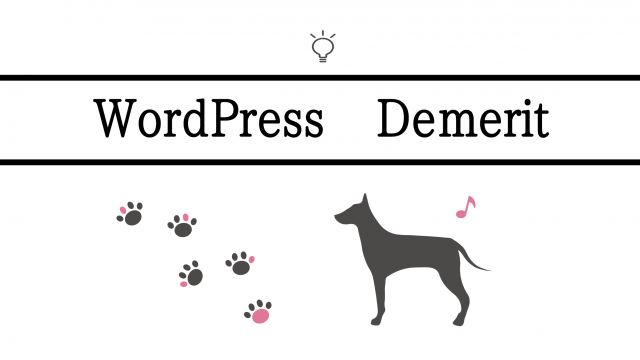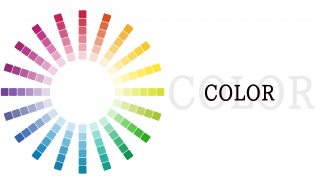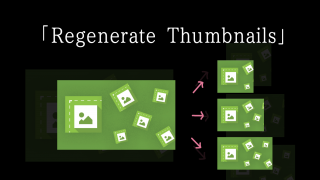こんにちは、Reiraです(╹◡╹)
WordPressで画像をアップロードすると、『HTTPエラー』が表示されて画像がアップロード出来ない!!なんて時の簡単な解決方法を紹介していきます。
当サイトを含めて、個人的にもサイトをいくつか作っていたり、クライアントさんのサイトなども含め、常時WordPressのサイトをいくつも扱っている中で。
画像をアップロードする時の『HTTPエラー』が頻繁に起こる現象を初めて体験して、少し「んっ?!」って困っていたのですが、意外なほど簡単に解決したので紹介していきますヾ(๑╹◡╹)ノ”
新規サイトの立ち上げ依頼を頂いて、サーバーもドメインも取ったばかりで、ワードプレスも入れたばかりの状態での『HTTPエラー』事件だったので、思い当たる原因が無く(╹◡╹)
並行して作成しているサイトではエラーが起きないし、プラグインも全停止させていたので、普通に考えても
『ワードプレスのファイル』
『サーバーの問題』しかないなーってなかで、
こうゆう現象って調べてみるとよくあるらしく、原因も様々みたいですね!
ただ私の経験上でも、今まで様々な環境でのWordPressでのサイト製作をたくさん行なってきて初めての経験なので!!笑
そんなに頻発する問題ではないかとーヾ(๑╹◡╹)ノ”
調べてみると「ファイル内の操作をして」などの、初心者の場合だと専門的に感じる難しい修正情報も多くて、
状況によってなので、試していくしかない部分も正直あります。
ただ!!
難しい事をしなくても同じ事を出来る方法もあったりと、簡単に『まずはこれをしてみれば大丈夫だと思うよ!』なんて方法を紹介していきます。
まずは簡単な方法から試してみよう!!
って事です(╹◡╹)
HTTPエラーの簡単な解決方法①
EWWW Image Optimizerの停止
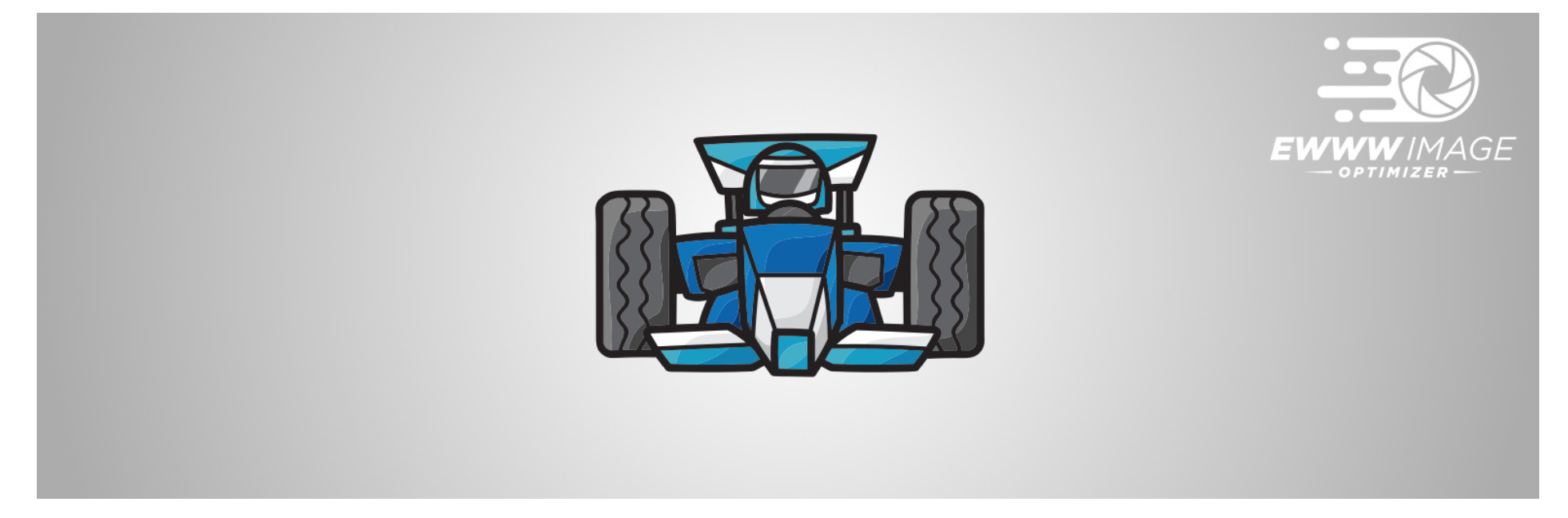
まず一番簡単な原因としては、ワードプレスにプラグインの『EWWW Image Optimizer』を使用している場合は停止させます。
こちらは実際に使用していてエラーが起こった事は、私はないのですが調べてみるととても多く出てくる情報だったので、『EWWW Image Optimizer』がエラーを起こす原因になる事もあると思います。
プラグインを停止させるだけと、とても簡単なので使用している時は停止させてみてくださいヾ(๑╹◡╹)ノ”
HTTPエラーの簡単な解決方法②
php.iniの設定変更
今回の私が解決した方法ですヾ(๑╹◡╹)ノ”
サーバーの方で、php.iniの設定変更を行います。
今回はエックスサーバーを使って紹介していくので、変更箇所を参考にお使いのサーバーに合わせて設定してください。
①エックスサーバーのサーバーパネルにログインします。
サーバーパネルのPHPメニューより、『php.ini設定』をクリックします。
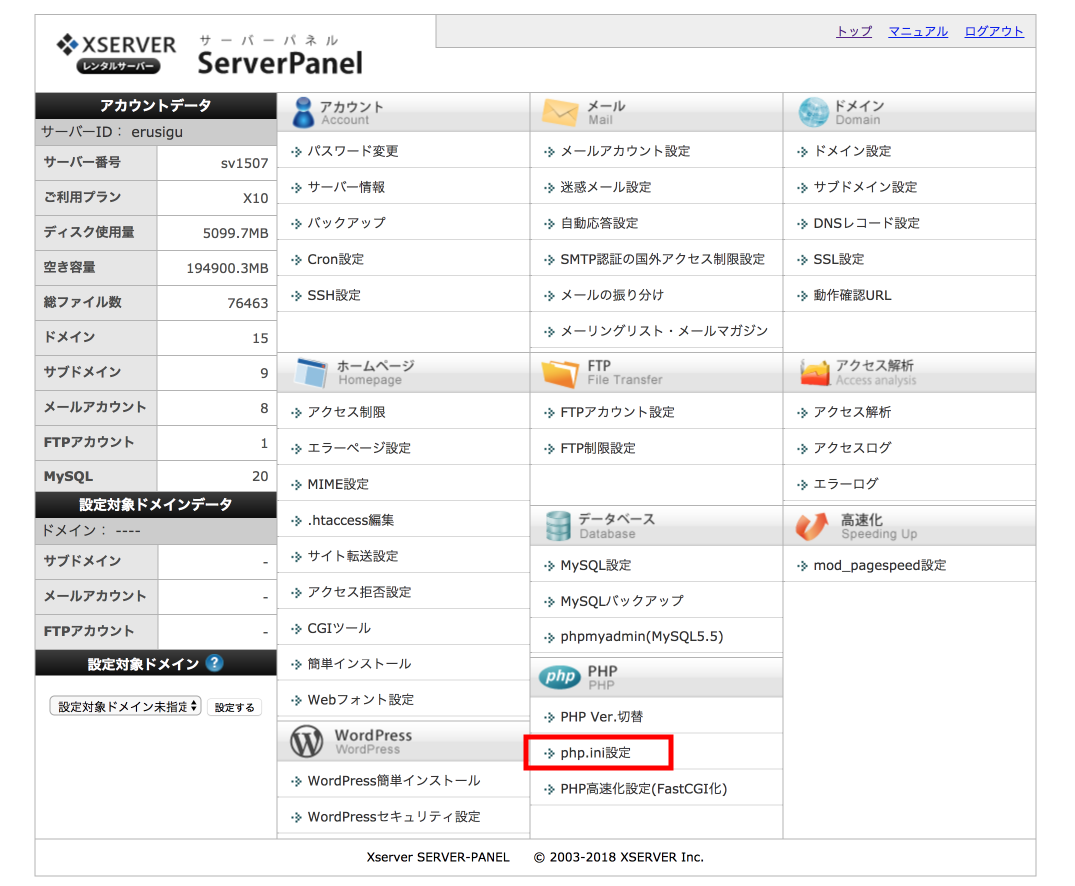
②ドメインが選択されていない場合は、ドメインの選択画面が表示されるので、設定をしたいドメインをクリックして進みます。
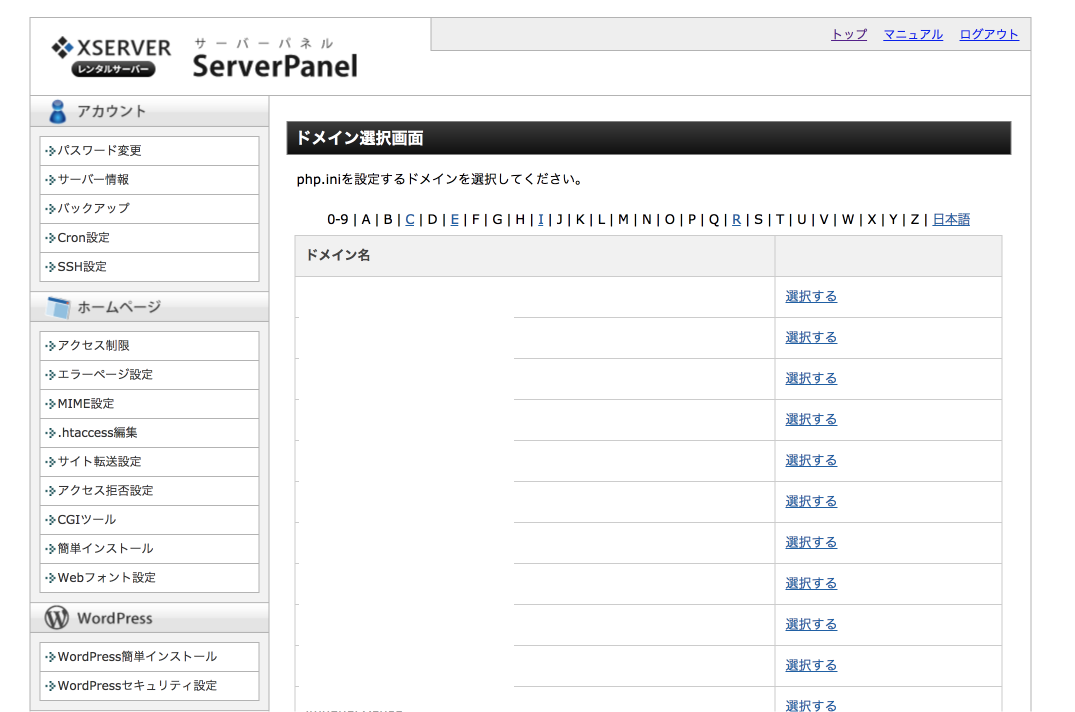
③php.ini設定画面が開かれたら、『php.ini設定変更』をクリックして進みます。
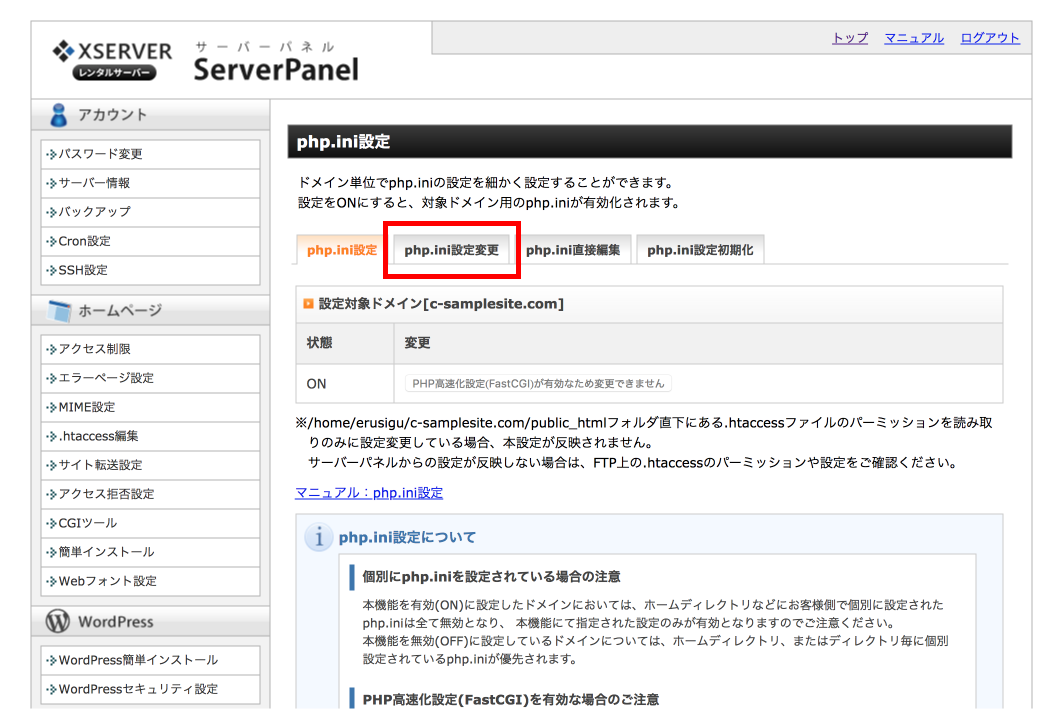
④その他の設定より『max-execution-time』を、60にして『設定する』で設定を完了させればOKです。
今回はこの方法で、スムーズに簡単に解決しました!
60にして解決しましたが、数値はサーバーや状況に合わせて変更して下さい。
エックスサーバーの初期設定のままの場合は、同じ方法で大丈夫だと思います。
その他エラー時に、修正するために良く変更する箇所は赤線を引いてあります。(下の画像)
こちらは、画像や動画等のファイルサイズが大きすぎてアップロード出来ない時に調整したりする設定項目なので^ ^
合わせて紹介していきます。
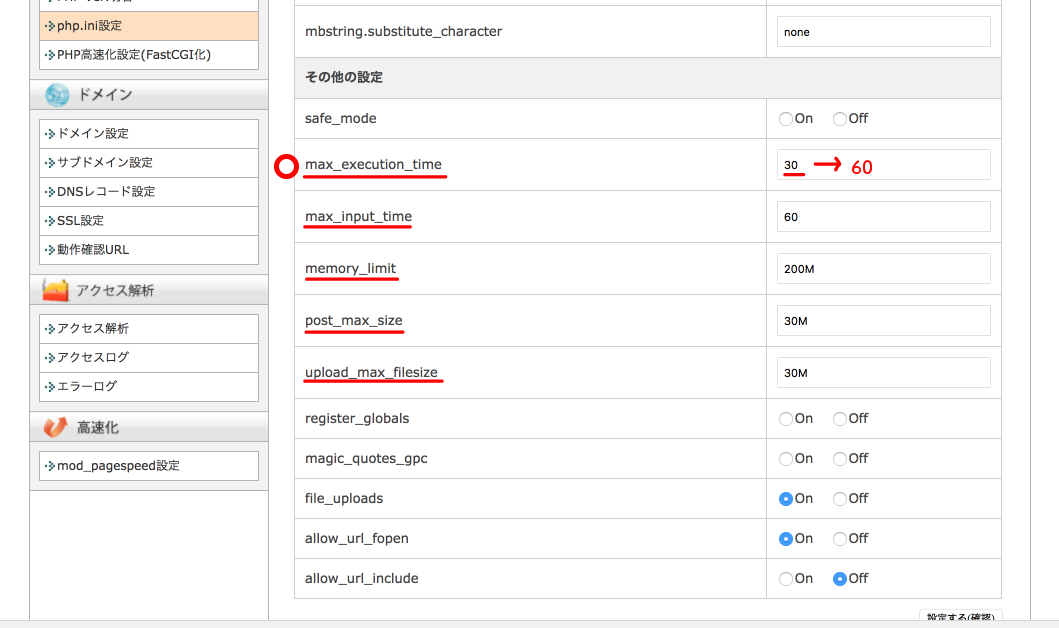
⑤その他状況に合わせて変更する箇所は、下の画像の通りです。
| max-executlon-time | 無限ループなどにより永続的に実行されているスクリプトが、強制終了されるまでの時間を秒単位で指定します。 |
|---|---|
| max_input_time | スクリプトが POST、GET、そしてファイルアップロードなどの入力をパースする最大の時間を秒単位で指定します。 |
| memory_limit | プログラムが使用できる最大メモリ数を指定します。 |
| post_max_size | POSTデータの許容最大サイズを設定します。 |
| upload_max_filesize | アップロードファイルの許容サイズを設定します。 |
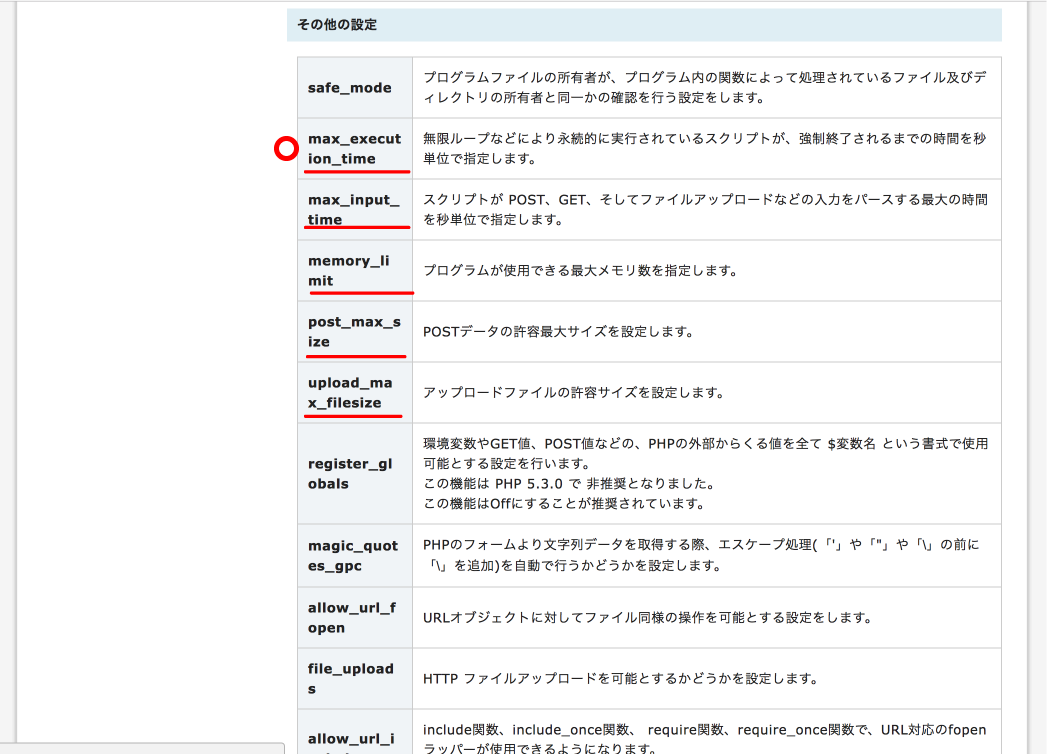
アップロードするデーターのファイルが大きすぎて出来ない時なども、php.iniの設定変更で調整したりするので、エックスサーバーの場合はここで設定変更が出来るのを覚えておくと便利です^ ^
サーバーによって設定方法も違うのですが、エックスサーバーは簡単に設定変更が出来るのが嬉しいですね!
HTTPエラーの簡単な解決方法(その他)
その他のワードプレスの画像をアップロードすると、HTTPエラーが表示される時の試してみたい簡単な対処法をいくつか上げていきます。
その他プラグインの停止
最初に挙げたプラグイン『EWWW Image Optimizer』以外にも、プラグインによるエラーが起こっている場合もあります。
有効化しているプラグインを止めてみて、エラーが修正されるか確認していくと、問題のプラグインがある場合は特定出来ます。
WordPressの更新
ワードプレスの管理画面のダッシュボードから『更新』に進むと、WordPress・テーマ・プラグインの更新が出来ます。
WordPressのファイルが一部壊れた状態でインストールされている事も稀にあるので、ワードプレスの更新、または再インストール。
テーマによってエラー修正されている場合もあるので、テーマを最新バージョンにしてない場合は更新。
など、WordPressの更新画面から各種操作を行なってみて下さい。
最後にまとめ
今回はHTTPエラーが表示された時の簡単な修正方法を紹介していきました!
状況によっても様々で、何が原因かによる所もあるので試してみるしかない部分もありますが、今回は簡単に出来る方法を紹介したので参考になれば嬉しいですヾ(๑╹◡╹)ノ”